艺术字,通过PS设计炫彩的星空文字
4、给文本选区添加笔刷。在径向模糊图层之上新建一个图层,使用粉尘笔刷,直径约500,在选区内使用笔刷
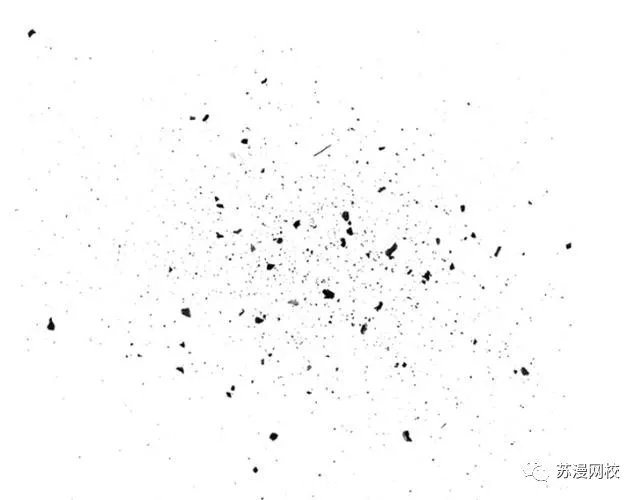

5、不取消选区,选择---修改—扩展,数值为20像素,选择—修改—羽化,数值为5像素。创建一个新的图层,使用另一个粉尘笔刷,按比例缩小直径为300-500像素,围绕羽化选区的使用,不要像第一次刷那么多。
6、现在进一步使用 选择---修改—扩展,数值为20像素,新建一个图层,使用另外一个笔刷,在选区内部少量使用笔刷,根据个人兴趣及图片效果,适当降低图层的不透明度,这里是50%。

7、添加背景及一些前景碎片,取消文字选区,新建一个图层,使用粉尘笔刷在文字周围添加一些粉尘

8、新建一个图层,使用一个新的笔刷,这次不是按比例缩小,在前景中笔刷的粉尘比较大,滤镜—模糊—高斯模糊,数值范围2-5像素。

9、添加背景图层。添加自己喜欢的星云图层,放在所有图层下面。
上一篇:字体制作,制作亮闪闪的钻石字效果
下一篇:可爱文字!ps设计可爱的萌字教程




























